Python网络数据编解码专家:Mechanize库的深入应用
发布时间: 2024-10-05 22:27:10 阅读量: 21 订阅数: 31 


python中mechanize库的简单使用示例
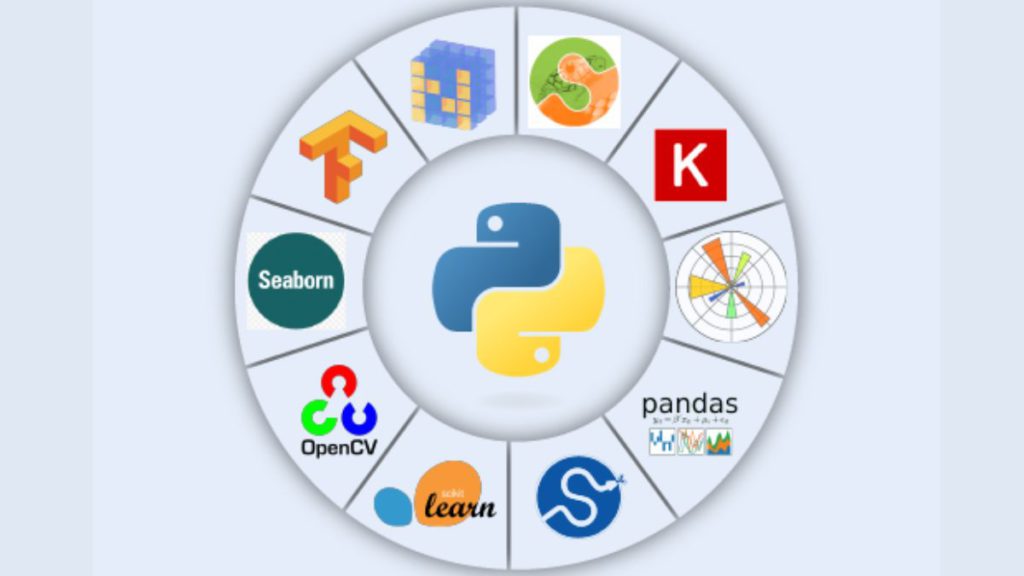
# 1. Mechanize库概述及其安装配置
Mechanize是一个强大的Python库,主要用于模拟浏览器操作,如点击链接、填写表单等,从而可以自动化执行复杂的网页交互任务。它特别适用于那些无法直接通过HTTP请求或标准库进行自动化处理的网页应用。
## 安装Mechanize库
安装Mechanize库通常可以直接使用pip进行安装:
```bash
pip install mechanize
```
## 配置Mechanize
安装完成后,为了能够正常运行,可能需要根据系统环境进行一些额外配置,比如选择合适的浏览器引擎,设置User-Agent等。以下是一个简单的Mechanize配置示例:
```python
import mechanize
# 创建一个browser对象
br = mechanize.Browser()
# 设置用户代理(User-Agent)
br.addheaders = [('User-agent', 'Mozilla/5.0 (compatible; MyBot/1.0; +***')]
```
Mechanize库为用户提供了一个模拟真实浏览器环境的接口,使得自动化测试和数据抓取变得更加容易。在本章中,我们了解了Mechanize的基本概述以及如何安装和初步配置。接下来的章节将深入探讨Mechanize库的基础使用技巧。
# 2. Mechanize库的基础使用技巧
Mechanize库在Python自动化测试与网页数据抓取领域中扮演着重要角色。掌握其基础使用技巧是进行更复杂操作的前提。本章节将详细介绍如何进行页面请求与响应处理,表单自动化处理,以及Cookie与会话管理。
## 2.1 页面请求与响应处理
### 2.1.1 发起请求
Mechanize库的一个核心功能就是模拟浏览器发送HTTP请求。为了发起一个请求,我们需要先创建一个agent对象,该对象模拟了浏览器的功能。
```python
import mechanize
# 创建一个agent对象
br = mechanize.Browser()
# 设置agent的headers信息,模拟浏览器访问
br.addheaders = [('User-agent', 'Mozilla/5.0 (Windows NT 10.0; Win64; x64) AppleWebKit/537.36 (KHTML, like Gecko) Chrome/58.0.3029.110 Safari/537.3')]
```
上述代码段创建了一个agent实例,并设置了User-Agent来模拟真实浏览器的请求头。这样做可以帮助我们的请求在服务器端不被轻易识别为自动化脚本。
### 2.1.2 响应内容解析
在发起请求后,我们会收到一个响应对象。Mechanize库提供了一系列方法来解析响应内容。解析网页时,我们常常需要获取网页标题,链接,图片,表单等元素。
```python
# 访问一个网页
br.open('***')
# 获取响应的网页标题
print(br.geturl())
print(br.title())
```
在上述代码中,我们使用`open`方法访问了一个示例网站,并通过`geturl()`和`title()`方法分别获取了当前页面的URL和标题。Mechanize还支持更多的响应内容解析方法,这些方法对于解析复杂的HTML结构尤为重要。
## 2.2 表单自动化处理
### 2.2.1 表单元素的选择与填充
Mechanize库在处理网页表单方面提供了极大的便利。我们可以通过表单名、按钮名等信息来定位表单中的元素,并且填充数据。
```python
# 选择表单并填写信息
form = br.formatter.forms().next()
form['username'] = 'test_user'
form['password'] = '123456'
# 提交表单
br.submit(form)
```
在上述代码中,我们首先通过`formatter.forms()`获取了第一个表单,并使用`__setitem__`方法填充了用户名和密码。最后,通过`submit`方法提交了表单。Mechanize自动处理了页面中的所有输入字段,极大地简化了表单操作的复杂性。
### 2.2.2 提交表单与处理结果
表单提交后,通常会跳转到另一个页面。Mechanize能够自动跟踪这些跳转并解析新页面,我们可以继续对其进行操作。
```python
# 检查提交后是否跳转到了预期的页面
if br.response().geturl() == '***':
print('表单提交成功,跳转到期望页面')
else:
print('表单提交失败')
```
代码中的`response().geturl()`用于获取当前页面的URL,并与预期的URL进行比较,以确认是否提交成功。
## 2.3 Cookie与会话管理
### 2.3.1 Cookie的读取与设置
在网页交互中,Cookie管理是必不可少的一环。Mechanize允许我们读取和设置Cookie,这对于维持登录状态或跟踪用户会话至关重要。
```python
# 获取并打印当前页面所有Cookie
for cookie in br.cookies():
print(cookie.name, cookie.value)
# 设置一个Cookie
br.set_cookie('session_id', 'xyz123', domain='***')
```
代码首先使用`br.cookies()`获取了所有当前页面的Cookie,并遍历打印了它们的名称和值。随后,`set_cookie`方法用于设置一个新的Cookie。
### 2.3.2 会话状态的保持与管理
Mechanize库会自动处理会话状态,但有时候我们需要对某些特定操作进行会话的保持和管理。
```python
# 使用会话保存登录状态
br.set_handle_redirect(True)
br.addheaders = [('User-Agent', 'Mechanize CookieJar')]
# 登录
br.open('***')
br.select_form(nr=0)
br['username'] = 'your_username'
br['password'] = 'your_password'
br.submit()
```
在代码段中,我们通过设置`set_handle_redirect(True)`保持会话,并确保脚本能够处理重定向。接着,我们访问登录页面并填充登录信息,Mechanize会自动处理登录后的重定向,保持登录状态,使得我们可以继续对受保护的页面进行操作。
## 表格示例
在某些情况下,我们需要将获取的数据保存到表格中进行进一步的分析和展示。Mechanize库能够与Python的其他库如Pandas协同工作,将数据整理成表格形式。
```python
import pandas as pd
# 假设我们从网页抓取了如下数据
data = [
{'name': 'Alice', 'age': '25'},
{'name': 'Bob', 'age': '30'},
{'name': 'Charlie', 'age': '22'},
]
# 将数据转换为DataFrame
df = pd.DataFrame(data)
# 查看表格内容
print(df)
```
此代码段使用了Pandas库创建了一个包含名字和年龄数据的表格,并打印出来,非常适合数据分析和报告制作。
## Mermaid格式流程图示例
假设我们要展示一个网页请求和响应处理的流程,可以使用Mermaid格式的流程图来表示:
```mermaid
graph LR
A[开始] --> B[创建Mechanize实例]
B --> C[设置请求头]
C --> D[访问网页]
D --> E[解析响应]
E --> F[结束]
```
上述Mermaid流程图显示了Mechanize库请求和解析网页的整个过程。从创建实例开始,到设置请求头、访问网页、解析响应,最终完成操作。这样的流程图对于理解和优化我们的代码流程非常有帮助。
# 3. ```
# 第三章:Mechanize库的进阶功能应用
## 3.1 复杂网页的数据抓取
Mechanize库通过模拟浏览器行为,能够应对大多数网页的自动化操作。但随着Web技术的发展,越来越多的网页开始采用AJAX动态加载内容,或者使用JavaScript生成动态内容,给传统页面抓取方法带来了挑战。
### 3.1.1 AJAX内容抓取
AJAX(Asynchronous JavaScript and XML)是一种在无需重新加载整个页面的情况下,能够更新部分网页的技术。要抓取AJAX加载的内容,Mechanize需要与支持JavaScript执行的环境配合使用。虽然Mechanize本身不支持JavaScript,但可以通过与其他库如Selenium结合使用来实现。
```***
***mon.keys import Keys
import time
# 创建一个Selenium WebDriver实例
driver = webdriver.Firefox()
driver.get("***")
# 等待页面加载
time.sleep(5)
# 执行JavaScript脚本获取AJAX内容
content = driver.execute_script("return document.getElementById('target-element').innerHTML")
# 关闭浏览器
driver.quit()
print(content)
```
该代码段首先启动了一个Firefox浏览器实例,打开了一个包含AJAX内容
```
0
0





